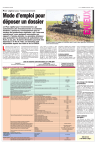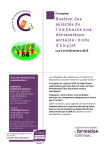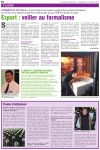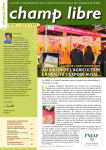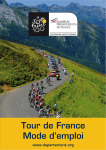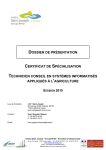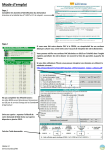Download Mode d`emploi du calendrier des évènements agricole FDSEA 80
Transcript
Mode d'emploi du calendrier des évènements agricole FDSEA 80 Pour y accéder : Depuis votre navigateur internet, allez sur le site internet suivant : www.fdsea80.fr Cliquez dans la zone Rendez vous agricoles de la Somme sur le lien des OPAS ; Vous arrivez à l'écran suivant : L’identification Dans « Identifiant utilisateur », tapez votre identifiant que nous vous avons communiqué, même chose pour votre mot de passe. Cochez ensuite la case « Sauvegarder l’identifiant dans un cookie, pour ne plus le saisir la prochaine fois ». Enfin cliquez sur connexion. Après quelques secondes vous obtenez ceci : Vous avez devant les yeux une vue mensuelle avec les numéros de semaine à gauche et les jours en haut. Votre point de repère est : « Mon Agenda » – « Accueil » si vous faites une mauvaise manipulation, il vous permet de revenir en arrière. La case Mois : Pour choisir le mois que l'on veut afficher La case Semaine : Pour choisir la Semaine à afficher La case Année : pour l'année Déconnection pour quitter le calendrier en fin de saisie A noter, les événements de chaque Organisation Professionnelle Agricole apparaissent sur votre calendrier personnel. Cependant, il n’est pas possible de modifier ou supprimer un événement qui n’est pas le vôtre et inversement. L’onglet « vue » vous permet de visualiser l’agenda d’un autre utilisateur et ainsi de voir seulement les événements propres à cet utilisateur. Pour ajouter un événement Cliquez sur « Evénement », puis « Ajouter un événement », (vous pouvez également cliquer sur le « + » se trouvant en haut à droite de chaque case) vous obtenez ceci : Dans description résumée, tapez le titre de l'évènement, ex: « Assemblée Générale de la coopérative de … » Dans description détaillée, vous pouvez ajouter des précisions sur l’événement (par exemple : avec la participation de Monsieur X, le public concerné, le déroulement etc… Dans Lieu : L'endroit (salle et commune) où se déroule l’événement. N'oubliez pas de sélectionner la Date. Ensuite cliquez sur évènement intemporel et sélectionnez évènement temporel, pour pouvoir mettre l’heure de début et l’heure de fin (estimés). Enfin, après la vérification de toutes ces informations, n'oubliez pas de cliquer sur « Sauvegarder », en effet c'est seulement après cette action que votre événement est sauvé. L’onglet « participants », vous permet d’informer et de proposer aux autres organisations agricoles d’inscrire l’événement que vous avez créé, dans leur agenda. Pour sélectionner plusieurs participants dans la liste, vous devez maintenir la touche Ctrl de votre clavier enfoncée et cliquer sur ces derniers. L’onglet « Répétition » vous permet de définir si l’événement est répétitif (quotidien, hebdomadaire, mensuel, annuel…) et ainsi d’éviter de ressaisir l’événement. Pour modifier un événement Cliquez tout simplement sur l’événement que vous souhaitez modifier, vous aurez alors la possibilité : - de le modifier en cliquant sur « modification de l’événement ». - de le supprimer en cliquant sur « Supprimer l’événement ». - Dupliquer l’événement à une autre date en cliquant sur « Dupliquer l’événement. - Et envoyer un courriel automatiquement si vous avez sélectionné plusieurs participants lors de la création de l’événement, en cliquant sur « Envoyer un courriel à tous les participants ». Changement du mot de passe Il vous est possible s’il vous souhaitez de changer votre mot de passe pour l’identification au calendrier. Pour cela, cliquez sur l’onglet « Réglages » puis « Mon profil ». Ensuite, tapez deux fois le mot de passe souhaité dans les cases « Nouveau mot de passe » et « Nouveau mot de passe (confirmer) » Notez qu’il est également possible de changer le prénom, nom et adresse de courriel. Attention : il n’est pas possible de modifier l’identifiant qui vous a été donné. En cas de soucis d'usage, contactez Alexandre Henquenet au 03 22 53 30 39.